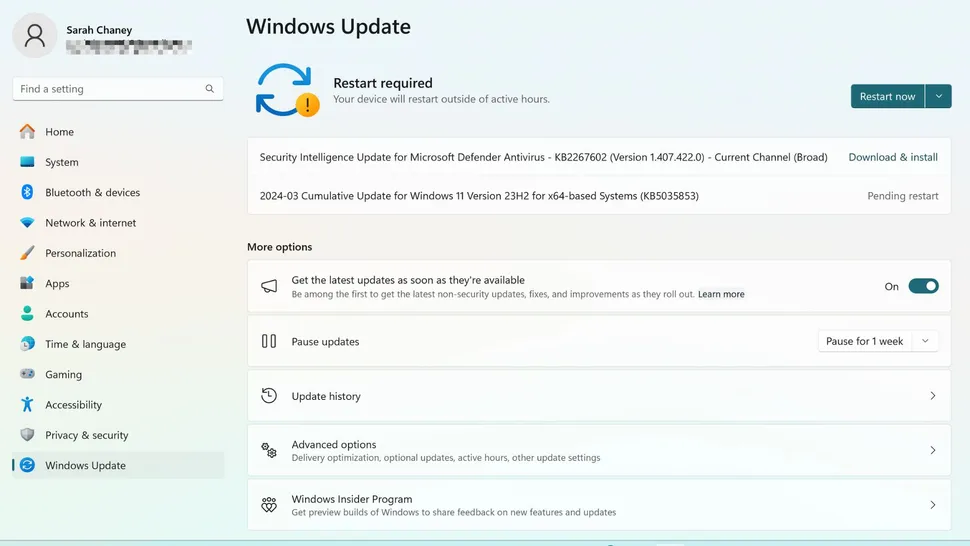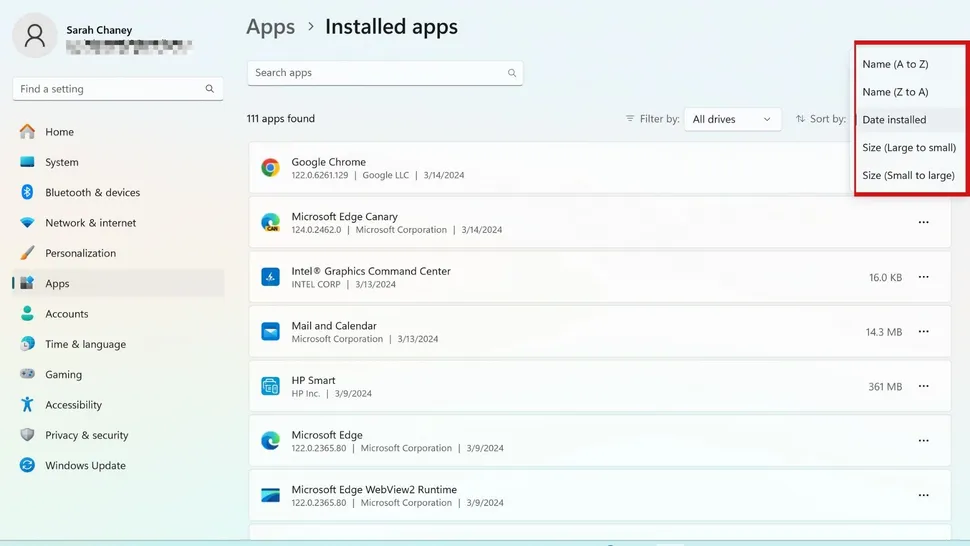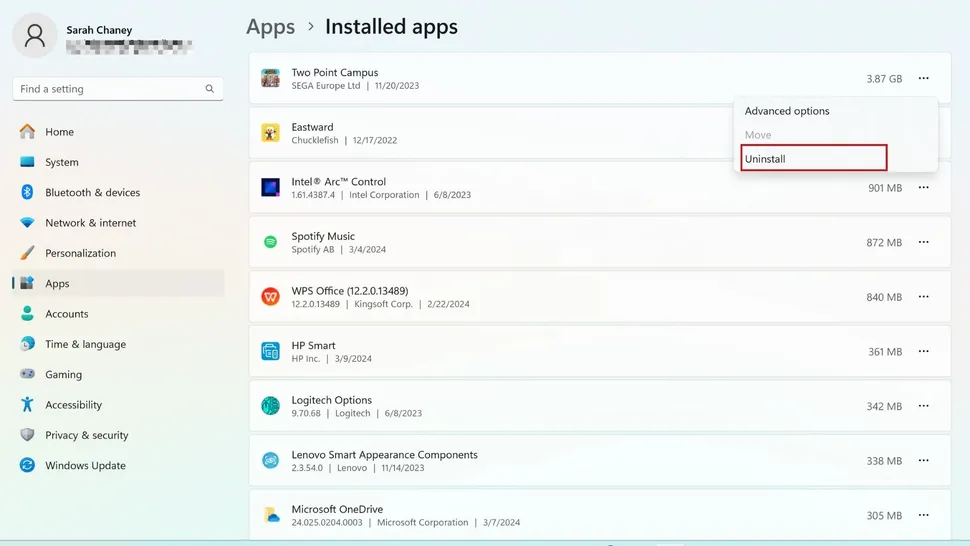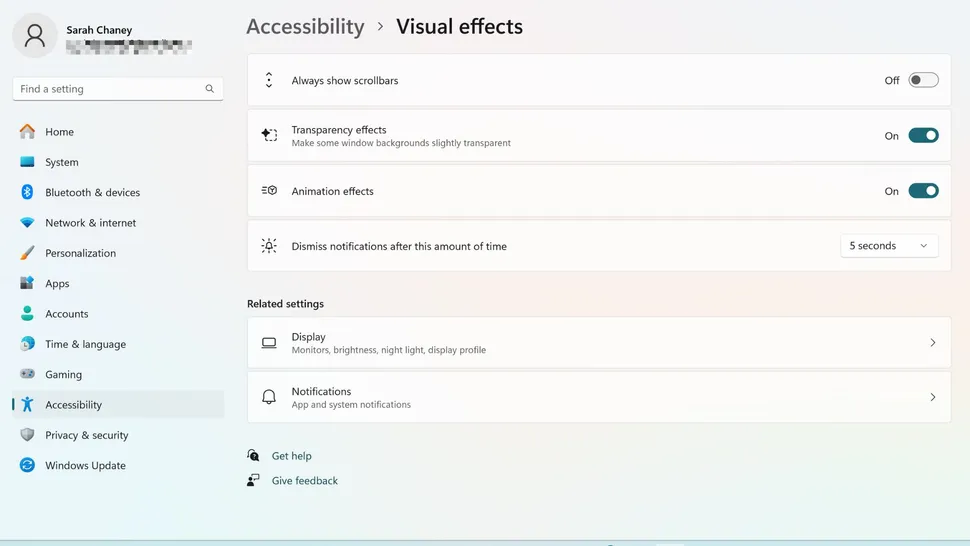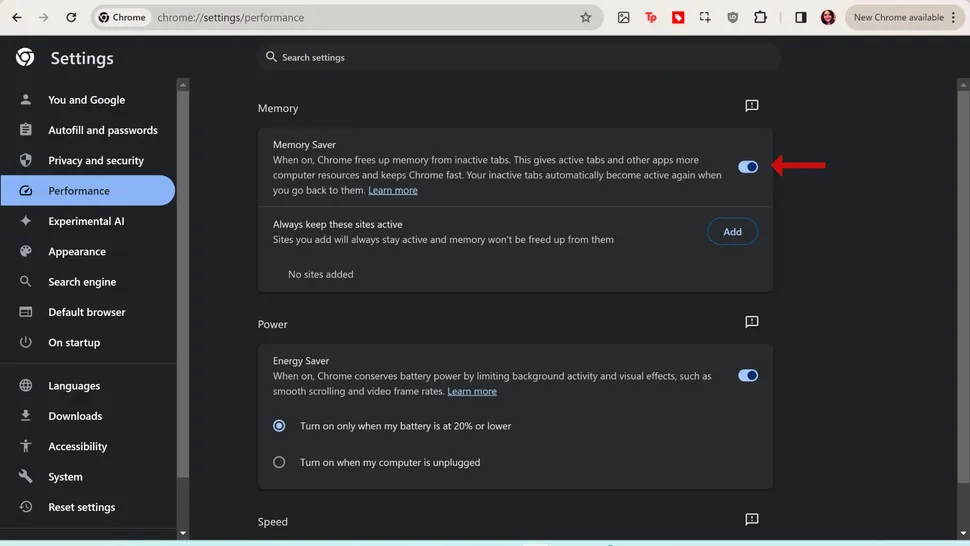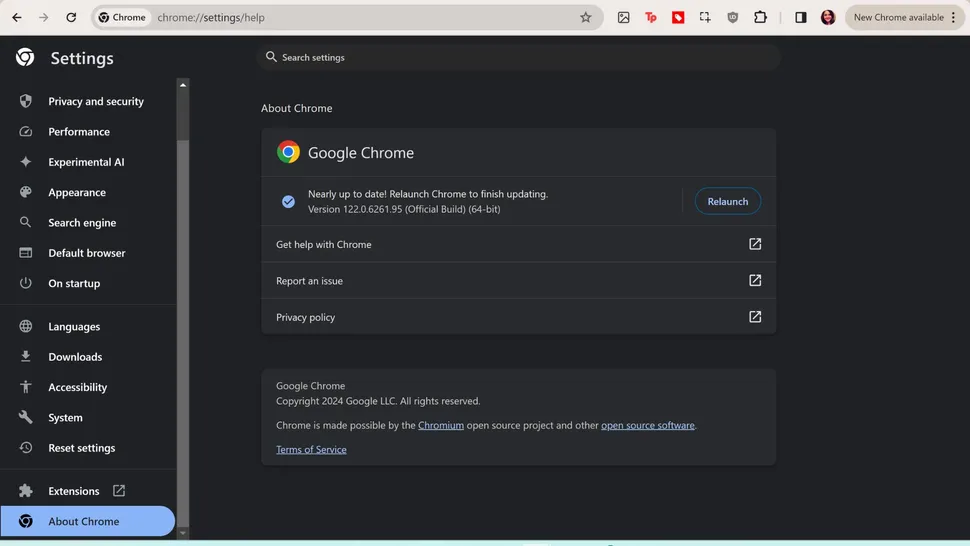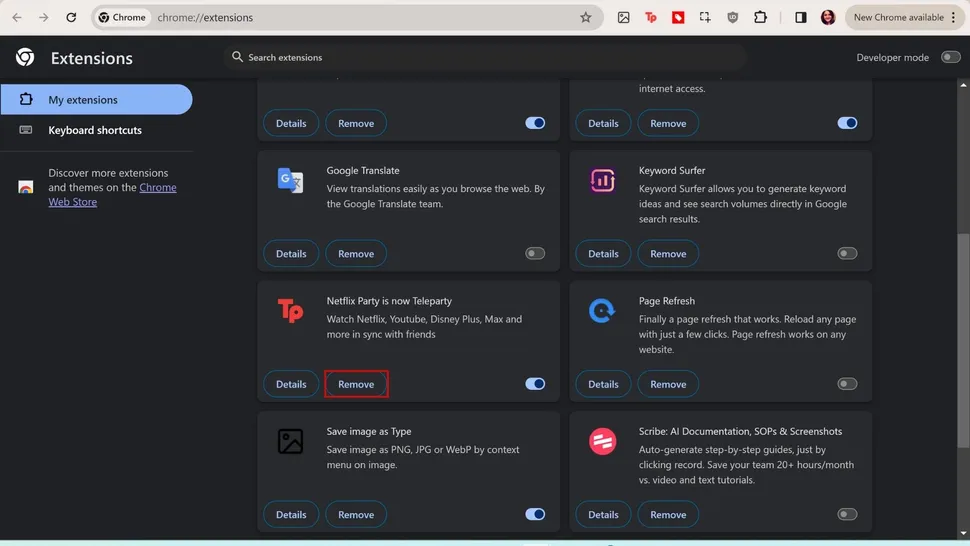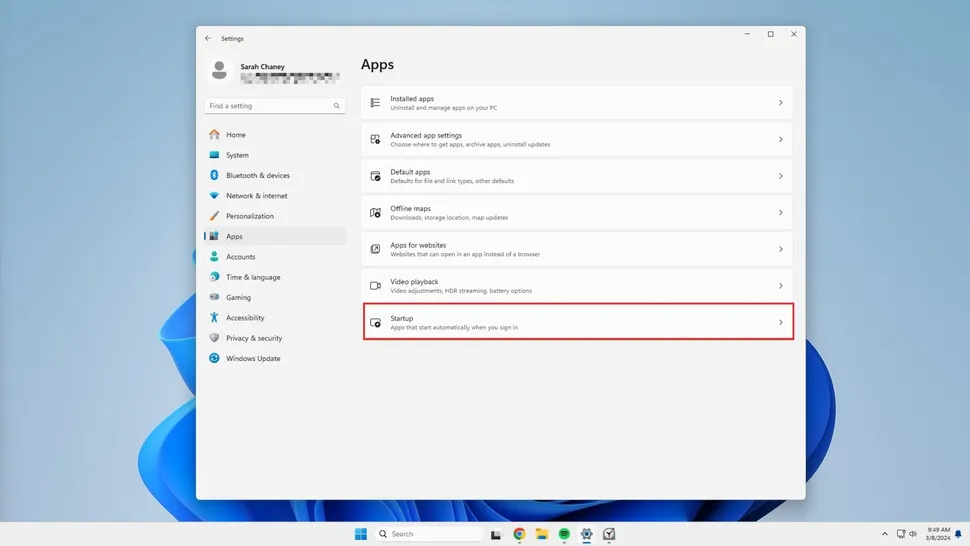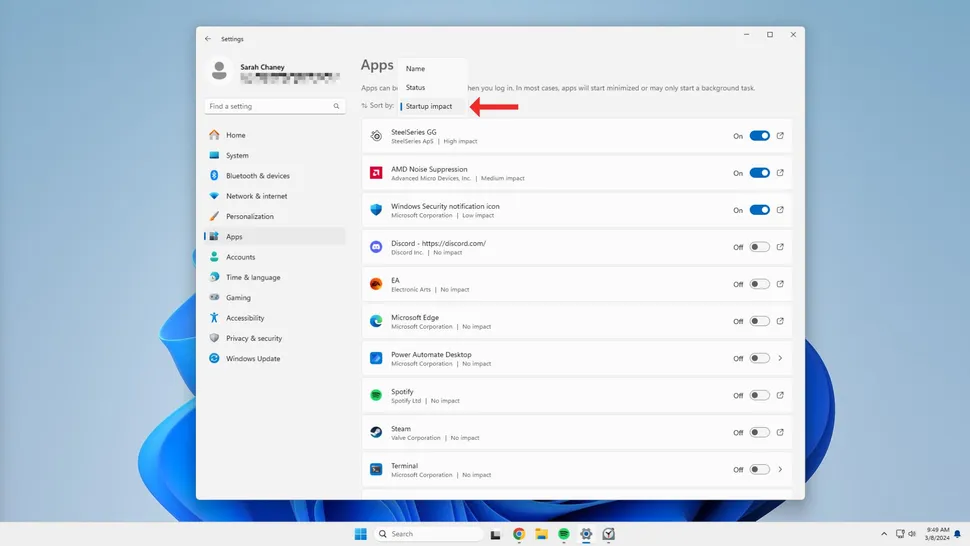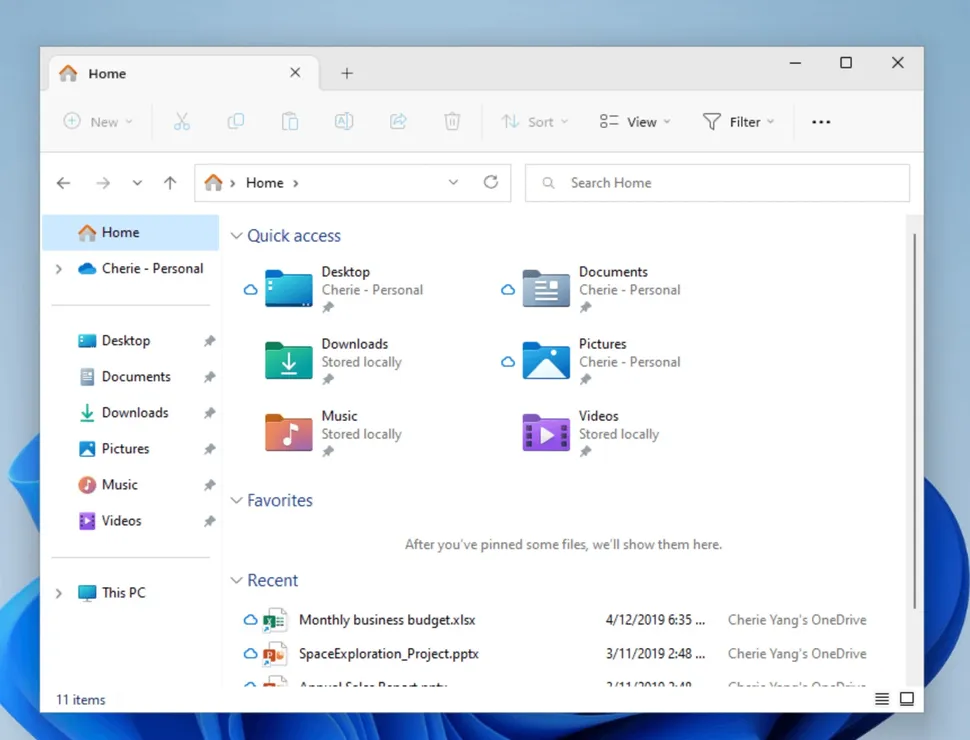7 روش افزایش سرعت ویندوز 11، آسان و سریع
هیچ چیز به اندازه کار با یک کامپیوتر کند خستهکننده نیست. در حالی که قطعات کامپیوتر به طور طبیعی با افزایش سن شروع به کند شدن میکنند، کامپیوتر نسبتا جدیدی که در پنج سال گذشته خریداری شده است، نباید برای انجام سریع کارهای روزمره دچار مشکل شود. چه بخواهید چند سال دیگر از یک لپتاپ قدیمی استفاده کنید یا یک لپتاپ جدیدتر را که عملکرد خوبی ندارد عیبیابی کنید، این هفت راه آسان برای افزایش سرعت Windows 11 که در ادامه آوردهایم، بدون پرداخت هیچ هرینهای به کمک شما میآیند.
1. مطمئن شوید که ویندوز 11 به طور کامل بهروز شده است.
بهروزرسانیهای ویندوز اغلب شامل بهبود عملکرد و امنیت یا رفع اشکال هستند که میتواند سرعت سیستم شما را افزایش دهد.
1. برنامه تنظیمات رایانه شخصی خود را باز کنید.
2. در پایین منوی سمت چپ، روی Windows Update کلیک کنید.
3. بالای صفحه را برای هر گونه بهروزرسانی بررسی کنید. اگر چیزی نمیبینید، میتوانید روی دکمه آبی Check for updates کلیک کنید تا ببینید آیا چیزی وجود دارد که اخیراً از دست دادهاید یا خیر.
بهروزرسانیهای موجود که باید انجام شوند، نوشتار آبی قابل کلیکی در کنارشان خواهند داشت که میگوید Download and install now. اگر بهروزرسانی را دانلود و نصب کردهاید، اما هنوز رایانهتان را ریاستارت نکردهاید، در کنار بهروزرسانی، اعلان Pending restart را خواهید دید.
2. برنامههای قدیمی را که دیگر استفاده نمیکنید، حذف نصب کنید.
برخی از برنامههای ویندوز 11 میتوانند بسیار حجیم باشند و فضای ذخیرهسازی بسیار کم میتواند سرعت سیستم شما را کاهش دهد، بنابراین ارزش آن را دارد که برنامههای نصب شده خود را مرور کنید و ببینید آیا چیزی وجود دارد که با حذف آن مشکلی ندارید.
1. از برنامه Settings، Apps را در منوی سمت چپ انتخاب کنید.
2. Installed apps را از بالای صفحه انتخاب کنید.
3. از منوی Sort by در گوشه بالا سمت راست استفاده کنید تا برنامههایتان را بر اساس نام، اندازه یا تاریخ نصب فیلتر کنید.
4. وقتی برنامهای را پیدا کردید که میخواهید آن را حذف کنید، روی سه نقطه افقی در سمت راست برنامه مورد نظر کلیک کنید. از گزینههای منو، Uninstall را انتخاب کنید.
3. جلوههای بصری را در ویندوز 11 خاموش کنید.
ویندوز 11 یک سیستم عامل متحرک است، اما جلوههای بصری میتوانند بر عملکرد رایانه شما تأثیر بگذارند. خاموش کردن شفافیت و انیمیشنها به اندازه انجام بهروزرسانیهای ضروری یا آزاد کردن فضای ذخیرهسازی، سرعت را افزایش نمیدهد، اما ارزش انجام این کار را در کنار نکات مذکور دارد.
1. از برنامه تنظیمات رایانه، روی Accessibility در منوی سمت چپ کلیک کنید.
2. روی Visual effects در منوی مرکزی کلیک کنید.
3. کلید کنار Transparency effects و Animation effec را خاموش کنید.
4. به WINDOWS 11 بگویید که عملکرد را در اولویت قرار دهد.
این مورد ممکن است یک نکته واضح باشد، اما بسیاری از مردم نمیدانند که میتوان به ویندوز 11 گفت که چه چیزی در اولویت قرار گیرد. به طور پیشفرض، ویندوز 11 روی حالت برق متعادل تنظیم شده است، اما میتوانید برای افزایش سرعت سیستم، آن را به بهترین عملکرد تغییر دهید. فقط به خاطر داشته باشید که عمر باتری را با عملکرد در این حالت معاوضه خواهید کرد.
1. از برنامه تنظیمات رایانه شخصی، روی System در منوی سمت چپ کلیک کنید.
2. سپس، روی Power & battery در منوی مرکزی کلیک کنید.
3. در زیر عنوان Power، روی منوی کشویی در سمت راست Power mood کلیک کنید.
4. Best Performance را از گزینههای موجود انتخاب کنید.
5. مرورگر وب خود را بهینه کنید.
مرورگری که استفاده میکنید و تنظیمات آن، میتواند تفاوت زیادی در تجربه کلی ویندوز 11 شما ایجاد کند. از آنجایی که بیشتر مردم از Chrome استفاده میکنند، این مرورگر نمونهای است که در اینجا استفاده خواهیم کرد.
در تنظیمات مرورگر کروم، میتوانید با روشن کردن ویژگی ذخیرهسازی حافظه، بهروزرسانی منظم مرورگر و حذف هر گونه برنامه افزودنی ناخواسته که منابع را اشغال میکند، عملکرد را بهینه کنید.
1. روی سه نقطه عمودی در گوشه سمت راست بالای مرورگر خود، زیر دکمه Close (X) کلیک کنید.
2. در پایین منوی بازشو، تنظیمات را پیدا کرده و انتخاب کنید.
3. روی Performance در منوی سمت چپ کلیک کنید.
4. برای آزاد کردن حافظه از برگههایی که استفاده نمیکنید، Memory Saver را روشن کنید.
علاوه بر کمک به اجرای سریعتر مرورگرتان، روشن کردن Memory Saver RAM را برای سایر برنامههایی که ممکن است در رایانه خود باز کرده باشید، آزاد میکند.
زمانی که در تنظیمات کروم هستید، میتوانید اطمینان حاصل کنید که مرورگر بهروز است و افزونههای ناخواسته را حذف کرده است.
1. از تنظیمات Chrome، به پایین منوی سمت چپ بروید و About Chrome را انتخاب کنید.
2. بهروزرسانیها را در این صفحه بررسی کنید و اگر Chrome قبلاً بهروزرسانی را دانلود کرده است و برای نهایی کردن آن باید راهاندازی مجدد شود، روی Relaunch کلیک کنید.
3. درست بالای گزینه منوی About Chrome، روی Extensions کلیک کنید.
4. در میان برنامههای افزودنی نصبشده خود پیمایش کنید، و در زیر هر کدام که دیگر به آن نیاز ندارید، روی Remove کلیک کنید.
6. برنامههای غیرضروری را خاموش کنید.
هنگامی که یک برنامه جدید را دانلود میکنید، ممکن است موافقت با باز شدن برنامه در هنگام راهاندازی را از دست بدهید. برای جامعه بازیها، Discord و Steam دو مورد از بدنامترین برنامههایی هستند که هنگام راهاندازی باز میشوند و به آرامی در پسزمینه اجرا میشوند تا اطمینان حاصل کنند که اعلانها را از دست نمیدهید.
بیشتر بخوانید: 7 تفاوت کلیدی بین HDD و SSD
اگر چندین برنامه دارید که در هنگام راهاندازی باز میشوند، این میتواند تا حد زیادی قابلیتهای عملکرد رایانه شما را کاهش دهد. خوشبختانه، پیدا کردن این برنامهها و غیرفعال کردن راهاندازی خودکار آنها ساده است.
1. از برنامه تنظیمات، روی Apps در منوی سمت چپ کلیک کنید.
2. Startup، آخرین گزینه در منوی مرکزی را انتخاب کنید.
3. در بالای این صفحه، روی منوی کشویی در کنار Sort by کلیک کنید و Startup impact را انتخاب کنید تا برنامههای استارتاپ با بیشترین منابع را پیدا کنید.
4. برنامههایی را که نیازی به باز شدن در حین راهاندازی ندارند، خاموش کنید.
7. با حذف یا پشتیبانگیری از فایلها، فضای ذخیرهسازی را آزاد کنید.
حذف فایلهایی که به آنها نیاز ندارید درست مانند حذف برنامههای ناخواسته میتواند به اجرای سریعتر ویندوز 11 کمک کند.
1. با کلیک کردن روی نماد پوشه در پایین صفحه، یا با استفاده از میانبر Windows key + E صفحهکلید، فایل اکسپلورر را باز کنید. میتوانید این فرآیند را از هر جایی در File Explorer شروع کنید، اما اگر نمیتوانید تصمیم بگیرید که از کجا شروع کنید، Documents همیشه اولین انتخاب هوشمندانه است.
2. روی گزینه Documents در سمت چپ کلیک کنید.
3. مطمئن شوید که موارد را در نمای Details مشاهده میکنید. روی View به سمت بالای صفحه کلیک کنید تا منوی کشویی باز شود و Details را انتخاب کنید.
4. روی سرصفحه Size دو بار کلیک کنید تا ابتدا موارد بر اساس بزرگترین اندازه مرتب شوند.
5. این فرآیند را با دانلودها، تصاویر، موسیقی، ویدیوها و هر مکان دیگری که فایلها را در رایانه خود نگه میدارید، ادامه دهید.
اگر چیزی در رایانه شما وجود ندارد که بخواهید برای همیشه حذف کنید، از آن فایلها در جای دیگری نسخه پشتیبان تهیه کنید و به جای آن نسخههای محلی را از رایانه خود حذف کنید.
این ترفندهای رایگان باید به افزایش سرعت ویندوز 11 و رایانه شما در بهترین عملکرد خود کمک کند. به عنوان آخرین راهحل، میتوانید برای افزایش سرعت، ویندوز 11 را بازنشانی کنید. گاهی اوقات، بازنشانی کارخانه دقیقاً همان چیزی است که رایانه شما به آن نیاز دارد تا مثل یک رایانه کاملا جدید عمل کند.